

By アデラD.ルイ, Last updated: June 8, 2020
何らかの理由で失われたAndroidフォンのメモリにあるデータについて心配ですか? お客様がそれらの削除されたデータを取り戻すことができるようにお客様がAndroidデバイスの電話メモリ回復を行うことが可能であるかどうか知りたいですか? 次に、この投稿はお客様のためであり、お客様がそれを読み通すつもりなら、お客様はお客様がどのようにできるかを知ることができるでしょう Android携帯電話のメモリ回復.
ほとんどのAndroidユーザーの質問は、携帯電話のメモリから失われたデータを回復することができるということです。 現在、すべてのAndroidユーザーがAndroidデバイスに最大256GBの内部メモリを搭載することは非常に一般的です。 そしてこのため、彼らの多くは、外部ストレージを拡張するためにSDカードを使用しなくなりました。
ただし、Androidデバイスの内部メモリからデータの一部を紛失した場合はどうなのかと考えているユーザーもいます。 削除されたデータを電話のメモリから取り戻すことはできますか? もちろん、この質問への答えはもちろん可能です。 これが、この投稿でお見せするものです。 当社はお客様ができる方法をお見せします Androidデバイスの電話のメモリ回復.
パート1:Androidで電話のメモリを回復できますか?パート2:Androidの電話のメモリ回復を行う最も簡単な方法パート3:高度な方法でAndroidの電話のメモリ回復を行う方法パート4:結論
Androidデバイスの内部メモリは、SDカードでリカバリを行うよりも少し怖い音がする場合があります。 しかし、これは簡単な方法でできるので、心配する必要はありません。 お客様が持っている必要があるのはお客様のAndroidデバイスに適した電話のメモリ回復ツールであり、すべてがうまくいくでしょう。
Androidデバイスの内部メモリから特定のデータを削除すると、Androidデバイスのシステムはそのデータを見つけることができなくなります。つまり、それらのデータにアクセスできなくなります。 ただし、削除されたデータはAndroidデバイスに残っているため、心配する必要はありません。そのため、データを復元することができます。
ただし、データが永久に削除されないように注意する必要があるいくつかの注意事項があります。

今、お客様が探しているものがAndroid用の電話のメモリ回復を行う最も簡単な方法である場合、当社はお客様のための完璧なソリューションを持っています、それは FoneDog Androidデータ復元.
FoneDog Android Data Recoveryは、Androidの電話のメモリ回復を実行するために使用できる最も効果的なツールです。 これを使用して、お客様のようなお客様のAndroid携帯電話から失われたデータを回復することができます テキストメッセージ、通話履歴、写真、オーディオ、ビデオ、連絡先など。
Androidデータ復元
削除されたメッセージ、写真、連絡先、ビデオ、WhatsAppなどを回復します。
すばやく、ルートの有無に関わらず、Android上で紛失したデータを検索できます。
6000 + Androidデバイスと互換性があります。
無料ダウンロード
無料ダウンロード

さらに、FoneDog Android Data Recoveryの使用も非常に簡単で安全です。 つまり、既存のデータはプログラムによって上書きされないので、データを気にする必要はありません。 また、FoneDog Android Data Recoveryを利用して、タブレット、SDカード、さらにはAndroidスマートフォンの内部メモリからも回復できます。
そして、このプログラムがいかに簡単であるかを示すために、ここには、簡単に理解できる迅速でシンプルなガイドを示します。 先に進んで、FoneDog Android Data Recoveryをコンピューターにダウンロードしてインストールし、Androidデバイスの携帯電話のメモリ回復を始めましょう。
FoneDog Android Data Recoveryソフトウェアをコンピューターに正常にダウンロードしてインストールした後、プログラムを実行できるように、それをダブルクリックします。 次に、USBケーブルを使用してAndroidフォンをコンピューターに接続します。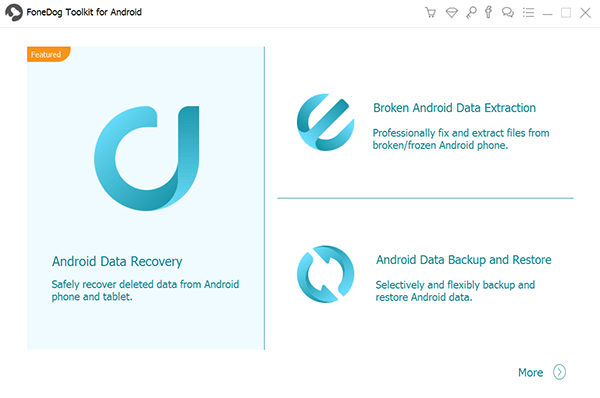
Androidフォンをコンピューターに接続すると、FoneDog Android Data RecoveryはAndroidデバイスでUSBデバッグをオンにするように要求します。 したがって、以前にこれを行うことができなかった場合に備えて、Androidスマートフォンのバージョンに応じて、これをオンにするために必要な手順を以下に示します。

AndroidデバイスでUSBデバッグを正常にオンにすると、FoneDog Android Data Recoveryは、リカバリーをサポートできるすべてのデータタイプを表示します。 そこで、そこから先に進んで、画面のリストからスキャンするデータタイプを選択します。

お客様のAndroid携帯電話のメモリから回復したいすべてのファイルタイプを選択した後、先に進んで「次へ」ボタンをクリックできます。 これにより、選択したファイルをスキャンするプログラムが起動します。 したがって、ここからは、スキャンプロセスが完了するのを待つだけです。
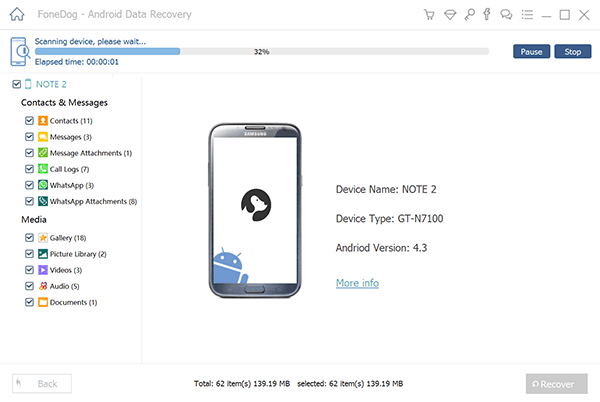
スキャンプロセスの後、FoneDog Android Data Recoveryは、以前に選択したファイルタイプを含むすべてのアイテムを表示し始めます。 したがって、ここからは、コンテンツをすべてプレビューして、回復するコンテンツを選択するだけです。 これは、アイテムをXNUMXつずつクリックするだけで実行できます。

そして、取り戻したい削除済みのデータをすべて選択したら、次はプロセスを開始します。 ここでは、画面の右下隅にある[回復]ボタンをクリックするだけです。 次に、FoneDog Android Data Recoveryは、選択したデータの回復を開始します。 だから、今、お客様はプロセスが終了するまで待つ必要があります。
お客様が電話のメモリを行うことができる別の方法 Androidの回復 お客様のAndroidデバイスが根ざしているときです。 ただし、この方法の場合のプロセスは、上で示した最初の方法よりも少し複雑です。
この方法を実行する前に、まずAndroidの内部メモリのコピーを用意し、それをRAWファイルとして保存する必要があります。 次に、それをVHD形式に変換する必要があります。 また、ハードディスクがすでにコンピュータにマウントされている場合は、特定のツールを使用してスキャンすることができます。 この方法をより具体的にするために、以下の手順を含めました。
/ dev / block / platform / -name 'MMC *' -exe Fdisk-| {} \;> /sdcard/list_of_partitions.txtを見つけます
adbシェル。 su。 dd if = / dev / block / mmcblk0p27 of = / cache / myfifo。
そして、ファイルをVHDに変換したら、別のフォルダーにコピーします。 次に、コンソールを開き、次のコマンドを入力します。cd C:/ cygwin64 / 000 / VhdTool.exe / convert mmcblk0p27.raw
そして、上記で示したすべての手順を完了したら、先に進んで Android携帯電話のメモリ回復 簡単に。 これにより、回復しようとしているデータのサイズに応じて、数分しかかかりません。
Androidデータ復元
削除されたメッセージ、写真、連絡先、ビデオ、WhatsAppなどを回復します。
すばやく、ルートの有無に関わらず、Android上で紛失したデータを検索できます。
6000 + Androidデバイスと互換性があります。
無料ダウンロード
無料ダウンロード

したがって、Androidで電話のメモリを回復する必要がある場合はいつでも、この投稿にアクセスするだけで、内部メモリから失われたデータを回復できることが確実になります。お客様のAndroid携帯電話。
コメント
コメント
人気記事
/
面白いDULL
/
SIMPLE難しい
ありがとうございました! ここにあなたの選択があります:
Excellent
評価: 4.6 / 5 (に基づく 79 評価数)